
В PowerPoint настройка скорости анимации позволяет контролировать, как быстро или медленно появляются объекты на слайде. Это важная деталь, если нужно настроить презентацию так, чтобы она соответствовала темпу речи или визуальному восприятию аудитории. Изменение скорости анимации поможет улучшить восприятие контента и сделать презентацию более динамичной.
Для изменения скорости анимации нужно зайти в меню «Анимация» и выбрать нужный элемент. Далее, в разделе «Параметры анимации» откроется возможность настройки времени выполнения эффекта. Существует несколько предустановленных вариантов скорости: медленно, нормально и быстро. Однако, если нужно более точное управление, можно настроить продолжительность анимации вручную.
Чтобы настроить время анимации, достаточно ввести нужные значения в поле «Продолжительность» или использовать ползунок для изменения. Обратите внимание, что для более сложных анимаций, таких как последовательности или комбинации эффектов, также можно изменять интервалы между ними, что позволяет создавать сложные визуальные эффекты с точной временной синхронизацией.
Если анимация должна быть плавной и не отвлекать внимание, рекомендуется выбирать средние значения скорости. Очень быстрые анимации могут вызвать раздражение, а слишком медленные замедляют восприятие и делают презентацию скучной. Подобрав оптимальную скорость, можно добиться нужного эффекта в зависимости от содержания и аудитории.
Как выбрать объект для изменения скорости анимации
Для изменения скорости анимации в PowerPoint необходимо сначала выбрать объект, к которому применена анимация. Объектом может быть текст, изображение, графика, форма или любой другой элемент с анимацией. Чтобы изменить скорость анимации, выполните следующие шаги:
1. Выделение объекта. Нажмите на объект, для которого хотите изменить скорость анимации. Это может быть элемент с уже установленной анимацией, например, текстовое поле или изображение. Выделив объект, переходите к вкладке «Анимации» на панели инструментов.
2. Проверка анимации. Убедитесь, что на выбранном объекте применена анимация. Если анимация отсутствует, сначала выберите тип анимации, а затем переходите к изменению скорости.
3. Открытие параметров анимации. После выбора объекта на вкладке «Анимации» найдите раздел «Параметры анимации». Здесь вы можете увидеть список всех применённых анимаций, если их несколько. Выберите нужную анимацию для настройки.
4. Изменение скорости. В настройках анимации выберите нужную скорость: медленно, нормально или быстро. Для точной настройки можно использовать ползунок, чтобы установить индивидуальное значение. Это позволит вам более точно контролировать время отображения анимации.
5. Тестирование. После настройки скорости анимации обязательно проверьте результат, используя кнопку «Предпросмотр». Это поможет убедиться, что объект отображается на экране с нужной скоростью.
Как открыть настройки анимации в PowerPoint
Для доступа к настройкам анимации откройте вкладку «Анимации» на ленте PowerPoint. В этой вкладке находятся основные элементы для работы с анимациями: кнопки для выбора анимационных эффектов, панели для настройки времени и порядка появления объектов.
Чтобы детально настроить анимацию, выберите объект на слайде и нажмите на кнопку «Параметры анимации». В открывшемся меню можно выбрать тип анимации, а также настроить ее параметры, включая скорость и время начала. Важно, что для более точной настройки стоит использовать панель «Дополнительные параметры анимации».
Если вы хотите изменить скорость анимации, на той же панели в разделе «Продолжительность» можно уменьшить или увеличить время анимации. Выбор скорости происходит через изменение значения в секундах.
Настройки анимации также включают возможность регулировать задержку, порядок воспроизведения эффектов и их взаимодействие с другими объектами на слайде.
Как изменить скорость анимации для одного элемента

Для изменения скорости анимации в PowerPoint для одного элемента, выполните следующие шаги:
1. Выберите объект, к которому нужно применить анимацию.
2. Перейдите на вкладку «Анимация» в верхнем меню.
3. В группе «Дополнительные анимации» нажмите на кнопку «Параметры анимации». Появится список доступных эффектов.
4. Выберите нужный эффект и кликните по нему. После этого в правом верхнем углу появится панель настроек.
5. На панели «Параметры анимации» выберите пункт «Продолжительность». Это значение и будет отвечать за скорость анимации. Установите нужное время (например, 0,5 секунды для быстрого эффекта или 2 секунды для медленного). Можно ввести точное значение в поле продолжительности.
6. Дополнительно настройте параметры «Запуск» и «Задержка», если нужно синхронизировать анимацию с другими элементами или задержать начало.
7. После внесения изменений, кликните на «Предварительный просмотр», чтобы оценить скорость анимации и при необходимости скорректировать параметры.
Таким образом, вы можете точно настроить скорость анимации для конкретного объекта, чтобы добиться нужного визуального эффекта.
Как установить скорость анимации для нескольких объектов одновременно
Для установки одинаковой скорости анимации для нескольких объектов в PowerPoint выполните следующие шаги:
- Выберите все объекты, для которых нужно изменить скорость. Для этого удерживайте клавишу Ctrl (или Cmd на Mac) и поочередно кликайте по каждому объекту.
- Перейдите на вкладку Анимация в верхнем меню.
- Нажмите на кнопку Панель анимации, чтобы открыть панель с анимациями.
- В панели анимации выберите первый объект, затем удерживая клавишу Ctrl, щелкните по остальным объектам, для которых нужно изменить скорость.
- После того как все объекты будут выбраны, нажмите правой кнопкой мыши на одном из элементов и выберите пункт Параметры эффектов.
- В открывшемся окне найдите раздел Продолжительность и установите нужное значение. Эта скорость будет применена ко всем выбранным объектам одновременно.
Кроме того, если вы хотите синхронизировать начало анимаций, используйте опцию Запуск и выберите С предыдущим или После предыдущего. Это гарантирует, что все анимации начнутся одновременно.
Использование данной функции позволяет существенно ускорить процесс настройки анимации для нескольких объектов, избегая необходимости изменять скорость для каждого из них отдельно.
Как настроить пользовательскую скорость анимации
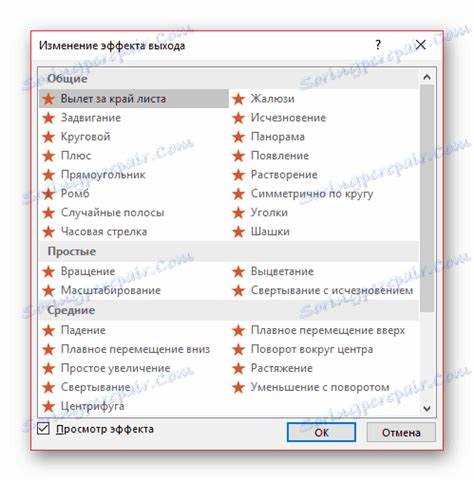
Чтобы задать точную скорость анимации в PowerPoint, откройте вкладку Анимация и выберите объект, для которого хотите изменить параметры. После выбора анимации в панели инструментов появится раздел Продвинутые параметры. Нажмите на кнопку Параметры эффекта, чтобы открыть дополнительные настройки.
В открывшемся окне найдите поле Скорость, где по умолчанию установлены параметры от «Очень медленно» до «Очень быстро». Для более точной настройки выберите пункт Пользовательская скорость. В этом случае появится шкала, где можно указать значение в секундах. Например, для замедления анимации до 2 секунд установите значение 2.
Если вам нужно увеличить или уменьшить скорость еще точнее, можно ввести конкретное значение в поле. Это даст возможность настроить анимацию с максимальной точностью, учитывая особенности вашей презентации.
Также учитывайте, что при изменении скорости анимации важно сохранять визуальный баланс. Слишком быстрая анимация может отвлекать внимание, а слишком медленная – затруднить восприятие информации.
Как использовать стандартные скорости для анимаций в PowerPoint
PowerPoint предоставляет несколько стандартных вариантов скорости для анимаций, которые можно быстро применить к объектам на слайде. Эти параметры позволяют достичь необходимого визуального эффекта, не тратя время на настройку вручную.
Чтобы применить стандартную скорость анимации:
- Выберите объект, к которому хотите добавить анимацию.
- Перейдите на вкладку Анимация на ленте.
- В группе Параметры анимации нажмите на кнопку Опции анимации.
- Выберите нужную анимацию из списка, затем отредактируйте скорость с помощью ползунка в разделе Скорость.
Стандартные скорости включают:
- Очень медленно – идеальный вариант для детализированных анимаций, требующих времени для восприятия зрителем.
- Медленно – подойдет для большинства случаев, когда анимация должна быть заметной, но не слишком растянутой.
- Нормально – стандартная скорость, которая используется в большинстве стандартных анимаций.
- Быстро – выбирайте для динамичных анимаций, когда необходимо быстро перейти к следующему слайду.
- Очень быстро – подойдет для акцентов или когда анимация не должна отвлекать от основного контента.
При выборе стандартной скорости важно учитывать контекст презентации. Например, для обучающих материалов лучше выбрать медленные или нормальные скорости, чтобы дать время на восприятие информации. Для бизнес-презентаций с быстрым темпом лучше использовать более быстрые настройки, чтобы ускорить процесс презентации без потери восприятия.
Как применить разные скорости к разным эффектам анимации
Чтобы изменить скорость анимации, откройте вкладку «Анимация» и выберите объект. Для каждого эффекта доступны настройки скорости: «Очень медленно», «Медленно», «Средняя», «Быстро» и «Очень быстро». Чтобы установить конкретную скорость, выберите соответствующий вариант в разделе «Параметры анимации».
Для более точной настройки используйте панель «Параметры эффектов». Здесь можно указать продолжительность анимации в секундах. Установив нужное значение, вы получите точный контроль над временем появления или исчезновения объекта. Это особенно полезно при использовании сложных анимаций, например, при комбинированных эффектах.
Важно, что разные типы анимаций могут требовать разных настроек скорости. Например, для эффекта «Появление» подойдет средняя скорость, в то время как для «Ротации» или «Масштабирования» можно выбрать более быструю анимацию, чтобы сохранить динамичность слайда.
Для достижения лучших результатов можно использовать несколько анимаций с разной скоростью на одном объекте. Например, сначала можно применить быструю анимацию «Вход», а затем более медленную «Исчезновение» для плавного завершения эффекта.
Как проверить изменения скорости анимации на презентации
Чтобы проверить, как изменения скорости анимации влияют на вашу презентацию, выполните несколько простых шагов:
1. Откройте слайд с анимацией. Перейдите в раздел «Переходы» или «Анимации» на верхней панели. Убедитесь, что анимация была правильно настроена для объекта.
2. Нажмите на объект, к которому применена анимация, и откройте параметры анимации. Вы увидите настройки скорости, такие как «Медленно», «Средне» и «Быстро» или возможность вручную установить скорость в миллисекундах.
3. Измените скорость анимации. Например, установите параметр скорости на более высокое или низкое значение и запустите слайд-шоу, чтобы увидеть, как это влияет на визуальное восприятие анимации.
4. Для точной проверки используйте кнопку «Предварительный просмотр», чтобы увидеть анимацию до и после изменения скорости. Это поможет оценить, насколько сильно изменилось восприятие динамики слайда.
5. Также можно использовать режим «Репетиция переходов» (находится в разделе «Показ слайдов»), чтобы просмотреть анимацию с установленным временем между слайдами. Это позволяет точнее настроить параметры для нужного эффекта.
6. Если изменения скорости анимации не соответствуют ожиданиям, попробуйте уменьшить или увеличить значение и снова запустите слайд-шоу, чтобы уточнить результат.
Проверка этих параметров поможет вам добиться точной синхронизации анимации с темпом вашей презентации, обеспечив зрителям лучший опыт восприятия информации.
Вопрос-ответ:
Как изменить скорость анимации для текста в PowerPoint?
Чтобы изменить скорость анимации текста в PowerPoint, выполните следующие шаги. Во-первых, выберите слайд, на котором находится анимация. Затем кликните на объект (текст), к которому применяется анимация. Перейдите в меню «Анимации» и выберите «Параметры анимации». Здесь будет доступна настройка скорости анимации. Выберите нужную скорость: медленно, нормально или быстро, или задайте её вручную, используя ползунок.
Как настроить скорость анимации для всех объектов на слайде одновременно?
Для изменения скорости анимации всех объектов на слайде, сначала выберите все объекты, к которым применена анимация, удерживая клавишу Shift и щелкая по каждому из них. После этого перейдите в меню «Анимации», выберите «Параметры анимации» и отрегулируйте скорость. Это позволит применить одну скорость ко всем выбранным объектам одновременно.
Могу ли я задать индивидуальную скорость анимации для разных объектов на одном слайде?
Да, можно. Чтобы настроить индивидуальную скорость анимации для каждого объекта, сначала выберите нужный объект и перейдите в раздел «Анимации». Затем настройте скорость анимации с помощью параметров, доступных в меню. Повторите этот процесс для каждого объекта, чтобы задать различные скорости анимации для каждого из них.
Что делать, если анимация слишком быстрая или слишком медленная для моего презентации?
Если анимация кажется слишком быстрой или слишком медленной, вы можете откорректировать её скорость в PowerPoint. Для этого выберите объект с анимацией и перейдите в раздел «Анимации». Там откроется меню настройки скорости, где можно выбрать подходящий вариант: медленный, нормальный или быстрый. Если этого недостаточно, вы можете вручную настроить точную скорость, перемещая ползунок в нужную сторону для оптимального результата.
Как можно установить скорость анимации по времени в PowerPoint?
Для более точной настройки времени анимации в PowerPoint, выберите объект с анимацией, затем перейдите в меню «Анимации» и выберите пункт «Дополнительные параметры анимации». В открывшемся окне можно вручную установить продолжительность анимации в секундах. Это позволяет точно настроить время, которое будет затрачиваться на выполнение анимации, что идеально подходит для сложных и мультимедийных презентаций.
Как изменить скорость анимации в PowerPoint?
Чтобы изменить скорость анимации в PowerPoint, нужно выполнить несколько простых шагов. Сначала выберите объект, для которого хотите настроить анимацию. Затем перейдите во вкладку «Анимации» на ленте и выберите нужную анимацию из списка. После этого откройте панель «Параметры анимации», которая обычно находится справа. Здесь вы найдете настройку «Продолжительность», где можно увеличить или уменьшить время анимации, что, соответственно, изменит её скорость. Чем меньше время, тем быстрее будет анимация, и наоборот. Вы можете задать точное время или использовать ползунок для настройки скорости по своему усмотрению. Также важно помнить, что изменения скорости можно применять ко всем анимациям в слайде или только к конкретному объекту.






